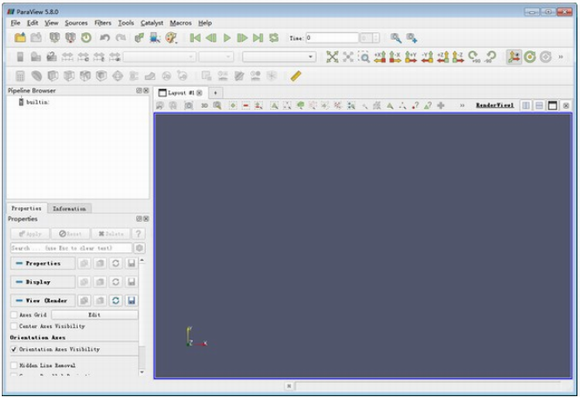- ParaView(可视化数据分析软件)
- 版本:v5.8.0 中文版
- 类别:应用其他
- 大小:183.36MB
- 时间:2022-03-11
ParaView破解版是一种开放源代码,多平台的数据分析和可视化应用程序,让用户可以使用定性和定量技术快速构建可视化文件来分析其数据。可以使用ParaView的批处理功能以3D交互方式或以编程方式进行数据浏览。ParaView是为了利用分布式内存计算资源分析极其庞大的数据集而开发的。它既可以运行在超级计算机上分析PB级大小的数据集,也可以运行在笔记本电脑上分析较小的数据,已经成为许多国家实验室、大学和工业界不可或缺的工具,并获得了多个高性能计算相关的奖项,感兴趣的用户快来下载体验吧!

ParaView中文版软件特色:
1、定性和定量技术可用于快速构建可视化文件以分析其数据。
2、使用paraview的批处理功能以3D交互模式或以编程方式浏览数据。
3、使用分布式内存计算资源来分析非常大的数据集。
4、可以在超级计算机上运行以分析铅水平数据集,也可以在便携式计算机上运行以获取较小的数据。
5、它已成为许多国家实验室,大学和行业不可或缺的工具。
6、它赢得了世界上与高性能计算有关的许多奖项。
ParaView中文版功能介绍:
【气候研究】气候数据分析工具(CDAT)项目将ParaView与其他开放源代码工具结合使用,以使分析人员能够跟踪,监视和预测气候变化。
【PHASTA和ParaView催化剂】使用PHASTA和ParaView Catalyst对应用于KKX实际机翼轮廓的流量控制进行高保真CFD仿真。
【CFD模拟】使用ParaView进行的计算流体动力学(CFD)仿真使航空团队能够研究升力和阻力,从而提高设计效率。
【沉浸式数据】通过使用ParaView将自己沉浸在数据中,研究人员可以以更直观的方式交互式地探索数据。
【云解析模拟】使用ICON HighRes在德国进行云解析模拟
【异型射流穿透】ALEGRA模拟可对陶瓷板中的聚能射流进行穿透。
ParaView中文版使用方法:
启动ParaView
在Windows上,转到开始→所有程序→ParaView 5.xx→并单击ParaView
在Mac上,在finder中,转到ParaView目录(在安装ParaView的应用程序目录中),然后单击“ paraview”。
在Linux上,进入ParaView目录(您在其中下载了ParaView),然后键入“ paraview”。
启动画面
在启动屏幕包括两个重要的环节。这两个链接也可以从“ 帮助”菜单中找到。它们是“ 入门指南”和“ 示例可视化”。
入门指南
《入门指南》是一个两页的微型教程,显示了ParaView的基本用法。
可视化示例提供了三个完整的可视化。然后,您可以使用ParaView管道。
帮助菜单
打开can.ex2
打开can.ex2。
can.ex2是Examples文件夹中ParaView附带的数据集之一。
在ParaView中,单击文件→打开。左上角有一个名为“示例”的文件夹。进入这个文件夹。选择can.ex2。单击确定。
根据属性选项卡中,选择所有的变量使用正方形标签变量的左侧。
点击应用。
关闭ACCL的节点变量。由于选择的任何变量都会占用内存,并且由于某些数据集非常庞大,因此用户通常只会读入运行所需的数据。
点击ACCL,关闭复选框。
申请。
屏幕现在应该看起来像这样。(正方形将显示为红色,因为ParaView默认为按块着色,而我们看到的块为红色。)您正在查看罐子所在的盘子的底部。
让我们移动3d对象。用抓罐左鼠标按钮。尝试中央按钮。使用右按钮再试一次。再次按住键尝试所有三个。再按一次X,Y和Z键。
将鼠标放在罐子的一角。现在,按住键,然后上下移动鼠标。您可以放大和缩小该位置。
请注意,can数据集被涂成两种颜色-
要更改表示形式,请将Surface更改为Wireframe(在Help下方)。然后,将其更改为Surface with Edges。最后,将其转回到Surface。
更改用于颜色的变量。将其从“ 纯色”更改为“位移”(点DISPL)。(位于“ 源”菜单下面。)所有内容应变为蓝色。
使罐头动画一帧。罐子窗口的正上方是动画控件。单击带有箭头的向右箭头一次。盘子变成红色。
发生了什么:罐数据集中有位移信息。我们实际上是将印版放入罐中,并且整个对象都在移动。
提示:我们的颜色图设置不正确。需要在整个位移范围内进行设置,以便从蓝色渐变为红色。
警告:非常非常大的数据可能需要很长时间才能处理。除非必须使用非常大的数据集,否则不要为数据设置动画。
单击单个右箭头,直到模拟结束。
单击重新缩放到数据范围按钮。
使用动画控件向左最远的箭头快退,然后再次单击单个向右的箭头。
取回GUI组件
如果您不小心关闭了“属性”选项卡,“信息”选项卡或“管道”选项卡,请从“ 视图”菜单再次打开它们。
如果您不小心取消了其中一个标签的位置,只需将其拖回原位,等待灰色阴影出现,然后将其放到位。
精选游戏
热门搜索
软件排行